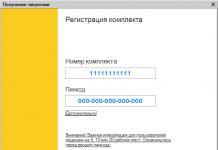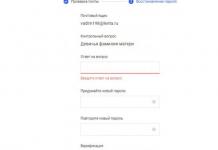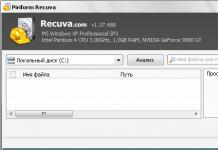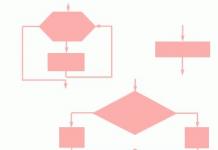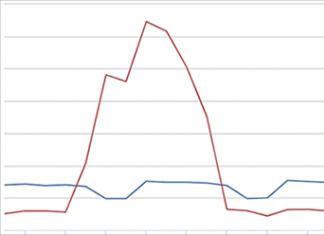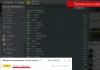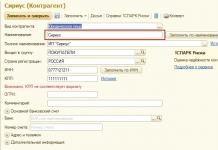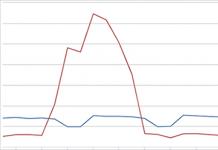Компьютер, зөөврийн компьютерын олон хэрэглэгчид дэлгэцэн дээр гарч буй процессын модыг хараад, эхлүүлэх үед ойлгомжгүй RTHDCPL үйлчилгээтэй тулгардаг. Харамсалтай нь цөөхөн хүн үүнийг юу болохыг төсөөлдөг. Үйл явцын тайлбарыг харцгаая, энэ үйлчилгээ юунд хэрэгтэй, юуг хариуцдаг болохыг олж мэдье. Дашрамд хэлэхэд ширээний компьютер, зөөврийн компьютерын олон хэрэглэгчид үүнийг маш сайн мэддэг байх болно. Энэ үйл явцыг илэрхийлсэн товчлол хаанаас гарсныг хэн ч харахыг оролдоогүй. Гэсэн хэдий ч хамгийн түрүүнд хийх зүйл.
Эхлэл дэх RTHDCPL: энэ юу вэ?
Үнэн хэрэгтээ та эхлүүлэхэд ийм үйл явц байгаа эсэхээс айх ёсгүй. Үйлчилгээ нь өөрөө тийм ч чухал биш боловч заримдаа энэ нь системд зарим алдаа, доголдол үүсгэдэг (энэ нь ихэвчлэн тохиолддоггүй, гэхдээ тохиолддог).
Үнэндээ энд тодорхойгүй зүйл байх ёсгүй. Эхлэх үед RTHDCPL гэж юу вэ? Энэ бол Realtek дууны картны драйверуудын хамт дагалдах програм хангамж болгон суулгасан тусгай дууны самбар (Realtek HD Audio Control Panel)-ийн бүрэлдэхүүн хэсгүүдийн нэг юм. rthdcpl.exe үйлчилгээг нарийвчлан авч үзье. Энэ тохиолдолд бид ямар үйл явцтай болох нь програм хангамжийн бүрэлдэхүүн хэсгүүдийн зарим чадварыг тайлбарласны дараа тодорхой болно.
Процесс яагаад системтэй хамт ачаалагддаг вэ?
Хэрэв бид үйлчилгээний үйл ажиллагааны асуудалд хандах юм бол энэ нь зөвхөн анхдагч тохиргооны улмаас эхлүүлэх цэсэнд байдаг. Суулгасны дараа олон програмууд ийм байдлаар ажилладаг бөгөөд үүнд системийг эхлүүлэх явцад өөрсдийн үйлчлүүлэгчийн процессууд орно.

Realtek программ хангамж хөгжүүлэгчид энэ нь хэрэглэгчдэд програмыг гараар дуудахгүйгээр дууны хэлхээ, эффектийг хянах бүрэлдэхүүн хэсгүүдийг дуудах хамгийн тохиромжтой арга гэж шийдсэн тул RTHDCPL нь бас ажиллаж байна. Дууны самбарын дүрс нь системийн тавиур дээр байрладаг. Үүнийг тусад нь тодруулсан бөгөөд стандарт дууны дүрсийг орлохгүй гэдгийг анхаарна уу.
Realtek дууны менежерийг ойлгох
Хэрэв бид "RTHDCPL: энэ нь ямар процесс вэ" гэсэн сэдвийг авч үзвэл "Realtek дууны менежер" гэж шууд орчуулагддаг Realtek Sound Manager гэсэн ойлголттой ихэвчлэн холбоотой байдаг самбарыг үл тоомсорлож болохгүй. Тэр ямархуу хүн бэ?

Самбар нь өөрөө дууны картын бараг бүх дууны шинж чанар, чадварыг хянах маш тохиромжтой хэрэгсэл юм. Юуны өмнө та чанга яригчийг тохируулах чадварт анхаарлаа хандуулах хэрэгтэй. Энд хэд хэдэн сонголт байна. Чанга яригчийн төрөл, тэдгээрийн тоо, дууны картын өөрчлөлт зэргээс хамааран та стерео дууг хүрээлэн буй дуу болгон хялбархан өөрчилж болно. Зарим тохиолдолд, хэрэв танд зөвхөн хоёр чанга яригч байгаа бол та "псевдо" гэсэн ойлголтыг илэрхийлдэг дууриамал виртуал хүрээлэх дууг тохируулж болно.

Самбар дээрээс та урд болон хойд самбарын оролт, гаралтын нарийвчилсан тохиргоог олох боломжтой бөгөөд ерөнхий дууны хэмжээ эсвэл тэнцвэрийн тохиргоог дурдахгүй. Баригдсан стандарт дуу тэнцүүлэгч хэлхээ нь онцгой анхаарал хандуулах ёстой. Жишээлбэл, жагсаалтаас та "поп", "рок" гэх мэт дууг сонгож болно. Энэ тохиолдолд та тэнцүүлэгчийг өөрөө бүтээж, тохиргоог тусгай нэрээр хадгалах боломжтой. Зарчмын хувьд боломжууд нь стандарт юм.
Самбарыг ашиглах нь хэр оновчтой вэ?
Мэдээжийн хэрэг, компьютерийнхээ дууны гүйцэтгэлийг хурдан хянах боломжтой байх нь сайн хэрэг. Гэхдээ энэ самбарыг ашиглах нь хэр үндэслэлтэй вэ гэсэн асуултад хоёр талын хариулт байна. Хөгжим сонсохгүйгээр амьдарна гэж төсөөлөхийн аргагүй хөгжим сонирхогч бол эрүүл мэнддээ баярлаарай.

Нөгөөтэйгүүр, хэрэв та компьютер дээрээ хүнд програмууд болон програмуудыг байнга ашигладаг бол зарим тохиолдолд энэ үйлчилгээ нь техник хангамжийн зөрчил үүсгэдэг, ялангуяа нэг төхөөрөмжийг хуваалцах эсвэл драйверуудыг суулгах эсвэл шинэчлэх үед. Энд самбарыг унтраасан нь дээр.
RTHDCPL.exe-г эхлүүлэх үед идэвхгүй болгох боломжтой юу?
Энэ асуултын хамгийн энгийн хариулт бол "тийм" юм. Гэсэн хэдий ч, хэрэв бид "Эхлэл дэх RTHDCPL: энэ юу вэ?" Гэсэн асуултын сэдэв рүү ойртвол. илүү өргөн хүрээнд, зүгээр л soundbar-ийн энэ бүрэлдэхүүн хэсгийг идэвхгүй болгох нь асуудлыг шийдэхгүй гэдгийг санах нь зүйтэй.

Зарчмын хувьд, уг үйлчилгээг эхлүүлэх цэсний харгалзах зүйлийг сонгосноор нэг ажлын менежер дээр идэвхгүй болгож болно. Гэхдээ энэ бол дууны хяналтын олон бүрэлдэхүүн хэсгүүдийн нэг гэдгийг энд санах хэрэгтэй. Тиймээс бүх процесс эсвэл үйлчилгээг үйлдвэрлэгчийн нэрээр ангилж, шаардлагатай бол бусад холбогдох бүрэлдэхүүн хэсгүүдийг идэвхгүй болгохыг зөвлөж байна.
Хэдийгээр дээр дурдсанчлан RTHDCPL процесс нь өөрөө эхлүүлэхэд чухал биш бөгөөд системийн нөөцийг хэт их ашигладаггүй. Гэсэн хэдий ч системийн ачааллыг хамгийн их хэмжээгээр бууруулах шаардлагатай эсвэл дуу чимээ алга болоход хүргэдэг алдаа гарсан тохиолдолд энэ үйлчилгээг идэвхгүй болгохыг зөвлөж байна (ядаж гол бүрэлдэхүүн хэсэг). Энэ нь системийн тогтвортой байдалд ямар ч байдлаар нөлөөлөхгүй.
Rthdcpl.exe вирус байж болох уу, би яаж мэдэх вэ?
Тэгэхээр, эхлүүлэхэд RTHDCPL - энэ юу вэ? Аюулгүй процесс эсвэл вирус уу? Үнэн хэрэгтээ энэ үйлчилгээ нь аюул заналхийлэл болж хувирах магадлал бий, учир нь зарим төрлийн вирусууд үүнийг хувиргадаг.
Энэ үйл явц нь вирус эсвэл ямар нэгэн хортой код эсэхийг тодорхойлох нь ажлын менежер дэх процессын модыг хараад ч хамаагүй хялбар байж болно. Үнэн хэрэгтээ жинхэнэ анхны үйлчилгээ нь Realtek-ийн бүтээгдэхүүн гэдгийг тодорхойлолт, үйлдвэрлэгчийн мөрөнд маш тодорхой зааж өгсөн байдаг. Ихэнх тохиолдолд вирус эсвэл хортой програм нь ийм гарын үсэггүй байдаг бөгөөд систем нь үйлдвэрлэгч нь тодорхойгүй гэж бичдэг. Хэрэв ийм нөхцөл байдал үүсвэл та аюул заналхийлж байгаа гэдэгт итгэлтэй байж болно.

Нөгөөтэйгүүр, та хайлтын системийг ашиглан Windows лавлахын System32 системийн хавтсанд байх ёстой rthdcpl.exe гүйцэтгэгдэх файлын байршлыг харж болно. Хэрэв ийм файл өөр байршилд байгаа бол энэ нь вирус болох нь тодорхой. Энэ тохиолдолд та стандарт вирусны эсрэг сканнер ашиглах хэрэгтэй болно, эсвэл зөөврийн хувилбар хэлбэрээр бие даасан хэрэгсэл, тухайлбал Kaspersky Virus Removal Tool ашиглах хэрэгтэй болно.
Дүгнэлт
Дүгнэж хэлэхэд дууны болон дууны картын чадавхийг удирдах үйлчилгээ нь өөрөө хор хөнөөлгүй юм. Мэдээжийн хэрэг, хөгжмийн дууг сайжруулах эсвэл кино, клип үзэх үед энэ хэрэгсэл нь зүгээр л орлуулшгүй юм. Гэхдээ ийм хэрэгцээ байхгүй бол RAM-д процесс байнга байх нь зүгээр л шаардлагагүй юм. Тиймээс үйлчилгээг идэвхгүй болгож оронд нь Windows-ийн стандарт схем, тохиргоог ашиглавал ямар ч асуудал гарахгүй. Гэсэн хэдий ч хүн бүр өөрөө шийддэг. Тиймээс зөвхөн хэрэглэгчийн өөрийнх нь сонголт, хэрэгцээ шаардлагаас хамааран тодорхой зүйлийг зөвлөх боломжтой.
Өнөөдөр олон программууд өөрсдийгөө "стартап" гэж нэрлэх дуртай байдаг. Энэ нь үйлдлийн систем ачаалах үед тэд үргэлж эхэлж, RAM-д чимээгүйхэн суудаг гэсэн үг юм. Жишээлбэл, антивирусууд үүнийг хийдэг, гэхдээ яг энэ нь тэнд байх ёстой зүйл юм. Гэхдээ бүх төрлийн тоглогчид, хэрэгслүүд тэнд огт байхгүй. Яагаад RAM-г шаардлагагүй процессоор эзэлдэг вэ? Хэрэв та тэдгээрийг устгавал компьютерийнхээ хурдыг мэдэгдэхүйц нэмэгдүүлэх боломжтой. Эхлэл эхлүүлэхэд тохиолддог хамгийн үндсэн процессуудын тайлбарыг энэ нийтлэлд өгсөн болно.
igfxtray- Үйл явц Intel график тавиур.Энэ нь танд энгийн нарийвчлалыг өөрчлөх боломжийг олгодог (1280x1024 @ 32bpp - 70 Гц гэх мэт график горимуудыг өөрчлөхийн тулд хулганы баруун товчийг дарна уу). Энэ файлын жинхэнэ хувилбар нь бүрэн гэм хоргүй боловч энэ нь шаардлагагүй юм. Igfxtray.exe файл нь C:\Windows\System32 хавтсанд эсвэл заримдаа "C:\Program Files"-ын дэд хавтсанд байрладаг.
rthdcpl -(Realtek HD аудио хяналтын самбар)- янз бүрийн Realtek дууны картаар суулгасан Энэ програмын дүрс нь тавиур дээр, цагийн хажууд байрладаг. Энэ нь маш чухал үйл явц биш боловч түүнийг дуусгах нь дууны гүйцэтгэлд асуудал үүсгэж болзошгүй юм. C:\Windows\System32 хавтсанд байрлах ёстой.
ALCMTR- Realtek AC97 Audio - Event Monitor эсвэл ALCMTR.EXE программд хамаарна. Энэ нь хамтад нь бий болсон үйл явц юм Realtek AC97аудио төхөөрөмж болон хяналтын үйлчилгээ үзүүлдэг. alcmtr.exe нь чухал процесс биш боловч үүнийг дуусгах нь системд дуу чимээ гаргахад асуудал үүсгэж болзошгүй юм.
Ctfmon- C:\Windows\System32 хавтсанд байрладаг. Ctfmon.exe нь өөр өгөгдөл оруулах технологийг удирддаг. Энэ нь үйлдлийн систем эхлэх үед системийн тавиур дээрх хэлний мөрийг ажиллуулж, Office XP программуудыг эхлүүлсэн эсэхээс үл хамааран бүх Microsoft Office програмыг хаасны дараа ч ард ажилладаг. Ctfmon.exe файл нь үргэлж C:\Windows\System32-д байрладаг. Хэрэв энэ файл өөр лавлахаас олдвол нэн даруй устгах ёстой.
hkcmd- Програм нь Intel график картуудыг суулгаж, компьютерийн график шинж чанарыг хурдан өөрчлөхийн тулд янз бүрийн товчлууруудыг дэмждэг. Энэ процесс нь системийн чухал үйл явц биш бөгөөд үүнийг дуусгаж болно. C:\Windows\System32 эсвэл заримдаа C:\Windows\System32-ын дэд хавтсанд байдаг.
Visual Task Tips- Windows XP-д зориулсан програм бөгөөд та ажлын талбар дахь програмын товчлуур дээр курсорыг аваачихад програмын цонхны контент бүхий цонхыг харуулдаг (Windows Vista-ийн адил). Үүнийг унтраах бүрэн боломжтой. "C:\Program Files"-ын дэд хавтас эсвэл заримдаа C:\Windows\System32 хавтас эсвэл C:\Windows\System32 дэд хавтас дотор байрлана.
ACU- "C:\Program Files" дэд хавтсанд байрлах Atheros Client Installation программд харьяалагддаг. Зарим хорлонтой программ нь ялангуяа c:\windows эсвэл c:\windows\system32 санд байгаа бол ACU.exe гэж өөрийгөө өнгөлөн далдалдаг.
ACS- Windows XP, Vista, Windows 7 (Магадгүй Microsoft-ын бусад програм хангамжийн бүтээгдэхүүнүүд) дээр заасан идэвхжүүлэх журамтай нийцэх процесс. Зөвхөн идэвхжүүлэх үед гарч ирдэг бөгөөд ямар ч аюул учруулахгүй.
bcmntray- энэ процесс нь Broadcomm-ийн сүлжээний картын драйвертай тохирч байна. Үүнийг идэвхгүй болгохыг зөвлөдөггүй, учир нь энэ нь сүлжээний холболтыг боломжгүй болгоно. Энэ процесс нь ямар ч аюул учруулахгүй.
igfxpers- Энэ процессыг Intel график картууд дээр суулгасан бөгөөд эдгээр төхөөрөмжүүдийн нэмэлт тохиргооны сонголтуудыг өгдөг. Энэ програм нь зайлшгүй шаардлагатай процесс биш боловч асуудал үүсгэж болзошгүй гэж сэжиглээгүй тохиолдолд идэвхгүй болгож болохгүй.
ирэх- энэ процесс нь бүтээгдэхүүний Kometa хөтөч шинэчлэгчд хамаарна. Хамгийн түгээмэл хөгжүүлэгч бол Netbox юм. Эдгээр файлуудын хамгийн түгээмэл тайлбар бол Kometa хөтөч шинэчлэгч юм. Хэрэв та энэ хөтөчийг ашиглаагүй бол энэ процессыг аюулгүйгээр идэвхгүй болгож болно.
Нвиз- nView Desktop Manager суулгах шидтэн (олон ширээний компьютер удирдах). Хэрэв та NVIDIA видео картанд холбогдсон олон дэлгэц эсвэл телевизортой бол хамааралтай. Нэмэлт видео картын боломжуудыг ашиглах боломжийг олгодог. Nwiz.exe процесс нь чухал биш бөгөөд хэрэглэгчийн үзэмжээр дуусгавар болно. Хэрэв систем нь Nvidia график картыг ашигладаггүй бол та процессыг арилгах хэрэгтэй болно. Хэрэв процесс илэрсэн боловч та хэзээ ч nVidia видео карттай байгаагүй бол таны компьютер халдвар авсан байх магадлалтай. Үндсэн процесс нь дараах байршилд байх ёстой: %SystemRoot%\System32 эсвэл %ProgramFiles%\Nvidia Corporation\nTune.
NvMCTray- taskbar дээрх тавиураас дэлгэцийн тохиргоог удирдах номын сан (NVIDIA Media Center Library). Хэрэв та дэлгэцийн тохиргоог байнга өөрчлөх шаардлагагүй бол үүнийг эхлүүлэхээс хасч болно. Процесс нь C:\Windows\System32 хавтсанд байрлах ёстой
NVRTClk- Nvidia бодит цагийн цаг гэсэн үг. NVIDIA видео картуудын синхрончлолын давтамжийг бодит цаг хугацаанд хянах үүрэгтэй. Устгаж болно.
NvCpl- NVIDIA-ийн видео картын дэлгэцийн драйверын өргөтгөл. Драйверуудад зориулсан нэмэлт тохиргоог идэвхжүүлдэг. Үүнийг орхихыг зөвлөж байна, учир нь ... үндсэндээ хяналтын самбар юм.
PSDrvCheck Pinnacle програмын шаардлагатай драйверуудыг шалгах хэрэгсэл. Устгасан үед зарим Pinnacle програмууд ажиллахгүй байж магадгүй.
psэсвэл Пунто шилжүүлэгч- гарны байршлыг автоматаар солих. Үүний дагуу, хэрэв та энэ програмыг суулгасан бол үүнийг эхлүүлэхээс идэвхгүй болгох ёсгүй. Шаардлагатай бол тавиураас түр идэвхгүй болгох.
SOUNDMAN Realtek Sound Manager - Realtek чип бүхий дууны карт дээрх дууны менежер. Эквалайзерыг тохируулах, оролт/гаралтыг удирдах гэх мэтийг танд олгоно. гэх мэт. Хэрэв та аудио боловсруулалтад оролцдоггүй бөгөөд танд зөвхөн 2 чанга яригч байгаа бол үүнийг унтрааж болно.
шүүслэг- Java виртуал машиныг ажиллуулахад үйлчилдэг. Энэ хэл дээр бичигдсэн програмуудыг ажиллуулахад шаардлагатай.
ccApp-(Common Client User Session) Интернэтэд холбогдох хэрэглэгчийн сессүүдэд зориулсан клиент. Нортоноос багц суулгах үед нэмсэн: AntiVirus, Utilites гэх мэт. Бүтээгдэхүүнийг автоматаар шинэчлэхэд үйлчилдэг. Тахир дутуу болгох боломжтой.
Adobe Gamma Loader- мониторын өнгөний профайлыг дуудагч. Хяналтын самбар дээрх "Adobe Gamma" програмыг ажиллуулснаар тохируулга өөрөө хийгддэг. Энэ програмыг Adobe-аас PhothShop, ImageReady гэх мэт програмуудыг суулгах үед нэмдэг. Устгасан үед энэ нь өнгөт профайлтай зөв ажиллахгүй, Adobe програмын өнгийг буруу харуулах боломжтой.
ashDisp- avast-д харьяалагддаг! Вирусны эсрэг. C:\Program Files дотор байрлах ёстой. Програмын дүрс нь тавиур дээр, цагийн хажууд байрладаг. Хэрэв процесс нь C:\windows эсвэл C:\windows\system32-д байрладаг бол энэ процессын дүрд хувирсан вирус байх магадлалтай.
mobsync- Internet Explorer вэб хөтчийн синхрончлолын бүрэлдэхүүн хэсэг юм. Офлайн вэб хуудсыг синк хийх, баримт бичиг, хуанли, имэйлийг офлайнаар засварлахад зориулагдсан. C:\Windows\System32 дотор байрлах ёстой. Бусад тохиолдолд mobsync.exe файлын нэр нь вирус юм.
TrueImageMonitorТэгээд TimounterMonitor- хөтөлбөрт хамаарах Acronis True Image. "C:\Program Files" дэд хавтсанд байх ёстой. Хэрэв тэдгээр нь c:\windows эсвэл c:\windows\system32 директорт байгаа бол энэ нь вирус байх магадлалтай.
schedhlp- Acronis True Image программд харьяалагддаг. C:\Program Files\Common Files\Acronis\Schedule2 дэд хавтсанд байрлах ёстой. Хэрэв энэ нь c:\windows эсвэл c:\windows\system32-д байрладаг бол энэ нь вирус байх магадлалтай.
HPWuSchd2- шинэчлэлт төлөвлөгч - HP-ийн програм хангамжийн шинэчлэлтийг шалгана. Эхлэлээс хасах боломжтой. Энэ нь "C:\Program Files" дэд хавтсанд эсвэл заримдаа "My Files" дэд хавтсанд байх ёстой (үүнтэй адил C:\Program Files\Hewlett-Packard\HP Software Update\). Хэрэв энэ нь C:\windows эсвэл C:\windows\system32-д байрладаг бол энэ нь вирус байх магадлалтай.
QTTask- QuickTime-д харьяалагддаг. Та үүнийг аюулгүйгээр унтрааж болно.
Reader_sl- Adobe Acrobat программд харьяалагддаг. PDF баримтыг ачаалах хугацааг багасгахад ашигладаг. Процесс нь чухал биш бөгөөд устгагдах боломжтой боловч энэ нь PDF баримтыг татаж авах хугацааг нэмэгдүүлэхэд хүргэж болзошгүй юм.
AdobeARM- акробатын автомат шинэчлэлтийг (Adobe Acrobat) аюулгүйгээр устгах боломжтой.
мессеж- ихэнх Windows компьютер дээр суулгасан MSN Messenger Интернэт чат программд хамаарна. Програмын функцэд хурдан нэвтрэхийн тулд уг процесс нь системийн тавиур дээр дүрс үүсгэдэг.
Анхаар! Бид эхлүүлэх явцад системийн үйл явцын мэдээллийн санг дүүргэхийг сонирхож байна, хэрэв та сонирхож буй процессоо олоогүй бол доор сэтгэгдэл бичээрэй, бид үүнийг нэмэх болно.
Үзсэн: 6699Би бүгдэд нь халуун мэндчилгээ дэвшүүлье, залуусаа! Өнөөдөр бид HD Audio Background Process гэх мэт зүйлийн талаар ярьж байна, би энэ нь юу болохыг олж мэдэхийг хичээх болно. Залуус аа, би товчхондоо HD Аудио Арын Процесс нь RAVbg64.exe арын процесс гэдгийг олж мэдсэн бөгөөд энэ нь дуунаас гаралтай, энэ нь Realtek-ийн программ юм. Дуу алга болж магадгүй тул HD Аудио Арын Процессыг эхлүүлэхээс хасах боломжгүй гэсэн мэдээллийг би олж мэдсэн. Гэхдээ би үүнийг үнэн гэж бодохгүй байна. Эдгээр нь драйвер биш, учир нь драйверуудыг эхлүүлэхэд оруулах боломжгүй. Миний бодлоор энэ бол Realtek-ийн өмчийн дууны тохируулгын програм юм, өөр юу ч санаанд орохгүй байна =)
Яг ямар программ вэ? Тийм ээ, энд ямар ч нууц байхгүй, энэ бол эквалайзер, бүх төрлийн дууны эффект, микрофоны тохиргоо, спикерийн системийн сонголт, 2.0 эсвэл 5.1 гэх мэт програм юм. Би бас зарим нэг тест байгааг санаж байна, чи тестийг асааж, чанга яригчийг шалгадаг, дараа нь нэгд нь, дараа нь нөгөөд нь ямар нэгэн хачирхалтай чимээ гарсныг би яг санаж байна.
Хэрэв та HD Аудио Арын Процессыг, магадгүй Realtek-ийн энэ програмыг идэвхгүй болговол та үүнийг гараар эхлүүлэх хэрэгтэй болно. Дүрмээр бол хяналтын самбар дээр Realtek дүрс байх ёстой, хэрэв та програмыг эхлүүлэхийн тулд үүнийг ашиглаж болно.
Тиймээс би зураг олсон, миний ойлгож байгаагаар энэ бол ажлын менежер, энд HD аудио арын процесс нь RAVBg64.exe гэдгийг батлахыг харж байна.

Та харж байна уу, энд өөр процесс байна, энэ бол RAVCpl64.exe, энэ нь магадгүй RAVbg64.exe-ийн туслах юм.
Ийм үйл явц нь Realtek програмыг өөрөө хариуцдаггүй, зөвхөн уг програмын дүрсийг тавиур дээр харуулах үүрэгтэй. Ингэснээр програмыг өөрөө эхлүүлж болно. Гэхдээ энэ нь бас чухал зүйл биш, та үүнийг унтрааж болно.
Мөн би гадаад форумаас RAVbg64.exe процесс нь програмуудыг Realtek Sound Drivers-тай холбоход шаардлагатай гэсэн мэдээллийг олж мэдсэн. Би интернетээс RAVbg64.exe процесс Skype дээр тогшиж байгаа дэлгэцийн агшинг харсан, би процесст ямар нэгэн хандалт өгөх гэх мэт ойлгомжгүй зүйлийг хүссэн. Тэгэхээр энэ нь Skype-д ямар нэгэн алдаа гарсан бололтой. Гэхдээ энэ бол өчүүхэн зүйл, та нэвтрэхийг хориглох эсвэл зөвшөөрөх боломжтой, энэ нь ерөнхийдөө RAVbg64.exe-ийн ойлгомжгүй үйлдэл юм. Хэрэв ямар нэгэн зүйл байвал Skype-н тохиргоон дээр хаа нэгтээ нэвтрэх зөвшөөрөлтэй, зөвшөөрөгдөөгүй хүмүүсийн жагсаалт байдаг, би яг хаана байгааг санахгүй байна, уучлаарай ... =(
Одоо ерөнхийдөө Realtek-ийн програмын талаар, энэ нь ерөнхийдөө ямар харагддаг. Жишээлбэл, энэ програмыг Realtek HD Аудио Менежер гэж нэрлэснээр иймэрхүү харагдах болно.

За, энд ижил програм байна, гэхдээ энэ нь өөр дүр төрхтэй (магадгүй энэ нь MSI-ээс ирсэн учраас):

Өөр нэг жишээ:

За, та энэ програмыг миний бичсэнчлэн хяналтын самбараас үргэлж ажиллуулж болно, энд дүрс нь ямар харагдах жишээг үзүүлэв.

Одоо автоматаар ачаалах тухай. Миний танд өгөх зөвлөгөө бол стартапыг ерөөсөө үзэх, CCleaner татаж авахыг зөвлөж байна. Энэ бол үнэгүй програм бөгөөд энэ нь таны компьютерийг цэвэрлэхэд зориулагдсан боловч эхлүүлэхийг харуулах үнэ цэнэтэй хэсэгтэй. Байнгын эхлүүлэх болон далд аль алинд нь бүх зүйл байдаг, товчхондоо энэ бол гайхалтай, би үүнийг зөвлөж байна. Надад CCleaner байгаа, би үүнийг эхлүүлсэн, эхлүүлэх ажиллагааг энд хэрхэн харуулж байгааг хараарай:

Харж байна уу, энд төлөвлөсөн ажлууд байсаар байна, янз бүрийн муу ёрын сүнснүүд тэнд байнга суудаг. Би хэлэхээ мартчихаж, эхлүүлэхийн тулд та Үйлчилгээний хэсэг рүү ороод, "Эхлүүлэх" хэсгийг сонгох хэрэгтэй.

Энэ бол залуусаа, мэдээлэл хэрэгтэй байсан гэж найдаж байна! Амжилт хүсье, тэнд битгий гуниглаарай!
Ravbg64.exe тодорхой файл Skype ашиглахыг хүссэн нөхцөл байдал нь мессенжерийн олон хэрэглэгчдэд танил юм. Яаж үргэлжлүүлэх вэ? Та үл мэдэгдэх бодисыг таны компьютерт оруулахыг зөвшөөрөх үү?
Та файл гэж юу болох, түүний үнэ цэнэ юу болохыг ойлгох үед энэ асуултад хариулах болно.
Ravbg64.exe гэж юу вэ?
Энэ файлыг Realtek Semiconductor Corp хөгжүүлэгч Windows үйлдлийн системд зориулан бүтээсэн. Энэ нь exe багц файлуудын өргөн бүлгийн нэг хэсэг бөгөөд HD аудио дэвсгэр процесстой холбоотой. Хамгийн сүүлийн үеийн дэвшилтэт хувилбарыг 1.0.0.150 гэж нэрлэдэг.
Exe өргөтгөлтэй үйлдлийн системийн бүх объектуудын нэгэн адил Ravbg64 нь компьютерт зориулсан зааварчилгаа юм.Үүнийг эхлүүлэхийн тулд та "exe" гэсэн шошготой дүрс дээр давхар товших хэрэгтэй. Тушаал нэн даруй биелэгдэх болно.
Ravbg64 нь таны компьютер дээр HD Audio Background Process-ийг ажиллуулдаг. Энэ нь дуу чимээ, эквалайзер, дэвсгэр эффект гэх мэт тохиргоотой программ бөгөөд устгаснаар дуу алга болж болзошгүй тул устгахыг зөвлөдөггүй. Гэхдээ энэ нь драйвер биш тул Ravbg64.exe эсвэл HD Audio Background Process-ийг компьютерээсээ устгавал дуу алга болох магадлал багатай. Програмуудыг Realtek дууны драйверуудтай холбох шаардлагатай гэсэн мэдээлэл байна

Ravbg64.exe Skype ашиглахыг хүсвэл би яах ёстой вэ?
Хэрэв тайлбарласан объект таны Skype-г "тогшоод" процесс руу нэвтрэхийг хүссэн бол энэ нь мессенжерийн алдаа юм.
Энэ нь чухал ач холбогдолтой гэж тооцогддоггүй. Тиймээс, хэрэв та нэвтрэх эрх олгох эсвэл татгалзвал юу ч өөрчлөгдөхгүй.
Skype тохиргоонд хүсэлтийн дагуу хандах боломжтой хүмүүсийн жагсаалт байдаг. Бусад объектууд мессенжерийг тогшиж болно, жишээлбэл, ижил exe өргөтгөлтэй Btstackserver.
Ravbg64 болон Btstackserver аль аль нь Skype руу нэвтрэхийг аюулгүйгээр хориглож болно.Мессенжерийн функцийг бүрэн ашиглахын тулд танд хэрэггүй. Үүнээс гадна, хортой програм нь ихэвчлэн .exe өргөтгөлтэй файлуудын дүрд хувирдаг.
Багц файл дахь алдааны шалтгаанууд
RAVBg64 нь өөрөө бүрэн гэм хоргүй, аюулгүй юм. Энэ нь компьютерийг өт, троян болон бусад хортон шавьжаар халдварлуулахаар сонгосон шалтгаан юм. Энэ объектыг хортой контент, спам имэйл бүхий вэбсайтуудаар дамжуулан тарааж болно. Аюулгүй файлын дүрс дээр давхар товшиход л таны компьютер халдварлах болно.

Бүх гүйцэтгэх файлууд ийм асуудалтай байдаг. Эхлэхээсээ өмнө тэдгээрийг вирусны эсрэг програм ашиглан шалгахыг зөвлөж байна. Хэрэв систем RAVBg64-тэй холбоотой алдааг байнга мэдээлдэг бол компьютер аль хэдийн халдвар авсан байх магадлал өндөр байна. Skype дээр ижил шалтгаанаар хүсэлт гарч ирж болно. Ямар ч тохиолдолд та вирусны эсрэг програм ашиглан скан хийх хэрэгтэй.
RAVBg64-ийг хэрхэн арилгах эсвэл засах вэ
Тодорхойлсон объект нь онцгой шаардлагагүй тул үүнийг хэд хэдэн алхамаар устгаж болно.
- Эхлэх цэс рүү очих;
- "Хяналтын самбар" -ыг сонгоно уу;
- "Програм нэмэх эсвэл устгах" дээр дарна уу;
- "Realtek High Definition Audio" эсвэл "Realtek High Definition Audio Driver" програмыг устгана уу.
Та Windows-ийг засах илүү төвөгтэй арга замаар явж болно:
- Windows үйлдлийн системийг сэргээх хэрэгслийг татаж авах;
- Програмыг суулгах;
- скан хийх командыг сонгох;
- "Алдаа засах" дээр дарна уу.
- компьютерээ дахин эхлүүлнэ үү.
Ravbg64 файл болон бусад exe объектуудтай холбоотой алдаанууд, түүний дотор Skype болон бусад шуурхай мессенжерүүдийг ашиглах зөвшөөрөл хүссэн гарч ирэх хүсэлтүүд нь таны компьютерийг шалгах дохио болдог. Асуудал нь хүсэлт гаргаж буй файлтай холбоотой байж болох ч Windows систем бүхэлдээ нөлөөлж, яаралтай арга хэмжээ авах шаардлагатай байж магадгүй юм.
Сайхан өдөр!
Ямар нэгэн байдлаар компьютерээс айхаа больсон тул "буруу зүйл дарах" айдас алга болоход би үүнийг илүү итгэлтэй ашиглаж эхэлсэн. Гэхдээ хараахан болоогүй байна, энэ бол баримт))). Тэгээд ч зарим зүйл намайг сандрахын ирмэг дээр бага зэрэг тэнэг байдалд оруулдаг. Хэсэг хугацааны өмнө би шинэ компьютер худалдаж авсан бөгөөд би илүү аз жаргалтай байж чадахгүй. Ажлын хурд нэмэгдэж, бүх зүйл шууд утгаараа "нисдэг". Тэгээд нэг өдөр компьютер ашиглаж дуусаад "унтраах" дээр дарж, цай уухаар явлаа. Намайг буцаж ирэхэд миний гайхшралыг төсөөлөөд үз дээ! Компьютер унтараагүй хэвээр байна, эс тэгвээс оролдсон боловч ямар нэг шалтгаанаар удаан хугацаа шаардлаа. Би үүнийг хурдан олж мэдсэн, компьютер дээр сууж байхдаа би маш олон таб нээсэн: хөгжим, видео тоглуулагч, текст засварлах, блогт зураг оруулах хэд хэдэн програм. Үүний үр дүнд компьютерийн үйлдлийн систем эхлээд энэ бүхнийг хааж, дараа нь компьютерээ унтраахаас өөр аргагүй болсон. Би ямар нэг зүйлийг хурдан ойлгосон нь сайн хэрэг))), би бүх таб, програмыг хаах шаардлагатай болсон бөгөөд үүний дараа компьютер ердийнх шигээ хөлдөхгүй унтарсан.
Над шиг "хөхөөнүүд"-ийн зөвлөгөө :) - "унтраах" дээр дарахаас өмнө бүх нээлттэй табуудыг хааж, нээлттэй программ дээр ажиллахаа больж, зөвхөн компьютерээ унтраа!
Өөр нэг тохиолдол байсан, би бүх табыг хаасан боловч компьютер удаан хугацаанд унтарсан хэвээр байна. Гэсэн хэдий ч энэ нь хурдан ачаалагдсангүй)). Тэр үед би аль хэдийн хандах хүнтэй болсон бөгөөд тэр хүн туслах болно гэдгийг би сайн мэдэж байсан. Би Володя Белев руу үлээж, тэд үүнийг олж мэдэв. Компьютерт маш их хог хаягдал хуримтлагдсан байсан бөгөөд үүнийг асаах, унтраах үед эхлүүлэх үед шаардлагагүй програмуудыг үйлдлийн системтэй хамт чирдэг байв. Компьютер дээр суулгасан олон програмууд өөрсдийгөө эхлүүлэхийг оролддог (мөн олон нь шаардлагагүй байдаг) системийн тавиур дээр (цагны хажууд) илүү олон дүрс байдаг бөгөөд үүний дагуу эхлүүлэх, унтраах хугацаа нэмэгддэг. Ихэнх тохиолдолд олон програмыг автоматаар ачаалах шаардлагагүй, учир нь ихэнх нь шаардлагагүй байдаг.
Зөвлөмж: та системийг цэвэрлэж, шаардлагагүй програмуудыг эхлүүлэхээс (компьютер асаахад бидэнд хэрэггүй програмуудыг) идэвхгүй болгох хэрэгтэй!
Шаардлагагүй програмуудыг эхлүүлэхээс хэрхэн хаахыг харцгаая...
Үүнийг энгийнээр хийдэг. Та ажлын менежерийг нээх хэрэгтэй ("Ctrl+Shift+Esc" гарын товчлол эсвэл Windows хайлтанд "Task Manager" гэж шууд бичнэ үү). Даалгаврын менежерийг нээгээд "Startup" таб руу очно уу.
Эндээс бид эхлүүлэхэд шаардлагагүй програмуудыг олох боломжтой. Та програмуудыг харж байна. Автоматаар ачаалагдахыг "Статус" баганад "Идэвхжүүлсэн" гэж тэмдэглэнэ. Шаардлагагүй програмуудыг эхлүүлэхээс идэвхгүй болгохын тулд жагсаалтаас програмыг сонгоод доод талд байгаа "Идэвхгүй болгох" дээр дарна уу.
Та үүнийг дараагийн удаа асаахад үр дүнг харах болно (хүсээгүй програм эхлэхгүй), эсвэл компьютерээ дахин эхлүүлж, дуусгах болно!
Гэхдээ та эхлүүлэх үед шаардлагатай програмуудыг идэвхгүй болгох ёсгүй!
Та вирусны эсрэг програмууд (жишээ нь Avast), драйвер програмууд (жишээ нь, NVIDIA видео драйвер) болон тэдгээрийн туслах програмууд, Realtek Manager (дууны тохиргооны програм), HD Аудио (мөн дуу), ETD хяналтын төвийг (хяналт хийх) идэвхгүй болгож болохгүй. мэдрэгчтэй самбар) эхлэлээс. Гэхдээ эхлүүлэх үед олдсон програмууд нь ямар програм суулгасан, ямар драйвер суулгаснаас хамааран бараг бүх компьютер дээр өөр өөр байж болно. Та мөн системийн програмуудыг эхлүүлэх үед идэвхгүй болгох боломжгүй бөгөөд үүнгүйгээр Windows зөв ажиллахгүй байж болно (жишээлбэл, "Windows Host Process").
Гэхдээ энд та дараахь зүйлийг хийж болно.Шаардлагагүй гэж үзэж байгаа эхлүүлэх программуудыг нэг нэгээр нь идэвхгүй болгож, компьютерээ дахин ачаалсны дараа системийн ажиллагаанд хачирхалтай эсвэл ер бусын зүйл байгаа эсэхийг шалгана уу? Хэрэв бүх зүйл эмх цэгцтэй байгаа бөгөөд үр дагавар нь харагдахгүй бол дараах програмыг эхлүүлэхээс идэвхгүй болго. Ийм туршилтын аргаар эхлүүлэхэд шаардлагагүй бүх програмыг аажмаар идэвхгүй болго. Хэрэв ямар нэг зүйл буруу болвол та хамгийн сүүлд идэвхгүй болсон програмыг эхлүүлэх эсвэл бүгдийг нэг дор оруулах боломжтой.
Өөрөөр хэлбэл, системд ямар ч муу зүйл тохиолдохгүй, та ямар ч байсан Windows-ийг ачаалж, програмыг эхлүүлэх боломжтой. Тиймээс, тодорхой жагсаалт эсвэл тодорхой зөвлөмжийг өгөхөд хэцүү байдаг, зөвхөн тахир дутуу болгох шаардлагагүй ойролцоогоор ангиллыг өгдөг, гэхдээ нэрс нь тохиолдол бүрт өөр өөр байж болно;
Энэ нь хэрэг болж магадгүй юм.